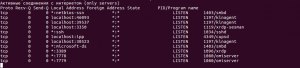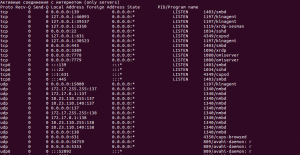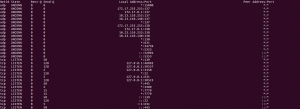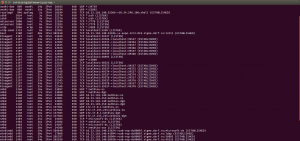- Как проверить прослушивающие порты в Linux (используемые порты)
- Что такое порт прослушивания
- Проверьте порты прослушивания с помощью netstat
- Проверьте порты прослушивания с помощью ss
- Проверьте порты прослушивания с помощью lsof
- Выводы
- Как посмотреть открытые порты в Linux
- Как посмотреть открытые порты linux
- 1. netstat
- 3. lsof
- 4. Nmap
- 5. Zenmap
- Выводы
- ИТ База знаний
- Полезно
- Навигация
- Серверные решения
- Телефония
- Корпоративные сети
- Смотрим открытые порты Linux
- Список всех открытых портов при помощи команды netstat
- Список всех открытых портов при помощи команды ss
- 4 способа узнать, какие порты прослушиваются в Linux
- 1. Использование команды Netstat
- 2. Использование команды ss
- 3. Использование команды Nmap
- 4. Использование команды lsof
Как проверить прослушивающие порты в Linux (используемые порты)
При устранении неполадок сетевого подключения или проблем, связанных с конкретным приложением, в первую очередь следует проверить, какие порты фактически используются в вашей системе и какое приложение прослушивает конкретный порт.
В этой статье объясняется, как использовать команды netstat , ss и lsof чтобы узнать, какие службы прослушивают какие порты. Инструкции применимы для всех операционных систем Linux и Unix, таких как macOS.
Что такое порт прослушивания
Сетевой порт идентифицируется по его номеру, связанному IP-адресу и типу протокола связи, например TCP или UDP.
Порт прослушивания — это сетевой порт, на котором приложение или процесс прослушивает, выступая в качестве конечной точки связи.
Каждый порт прослушивания может быть открыт или закрыт (отфильтрован) с помощью брандмауэра. В общих чертах, открытый порт — это сетевой порт, который принимает входящие пакеты из удаленных мест.
У вас не может быть двух служб, слушающих один и тот же порт на одном IP-адресе.
Например, если вы используете веб-сервер Apache, который прослушивает порты 80 и 443 и вы пытаетесь установить Nginx , последний не запустится, потому что порты HTTP и HTTPS уже используются.
Проверьте порты прослушивания с помощью netstat
netstat — это инструмент командной строки, который может предоставить информацию о сетевых подключениях.
Чтобы вывести список всех прослушиваемых портов TCP или UDP, включая службы, использующие порты, и статус сокета, используйте следующую команду:
Параметры, используемые в этой команде, имеют следующее значение:
- -t — Показать TCP-порты.
- -u — Показать порты UDP.
- -n — Показывать числовые адреса вместо разрешающих узлов.
- -l — Показать только прослушивающие порты.
- -p — Показать PID и имя процесса слушателя. Эта информация отображается только в том случае, если вы запускаете команду от имени пользователя root или sudo .
Результат будет выглядеть примерно так:
Важными столбцами в нашем случае являются:
- Proto — протокол, используемый сокетом.
- Local Address — IP-адрес и номер порта, который прослушивает процесс.
- PID/Program name — PID и имя процесса.
Если вы хотите отфильтровать результаты, используйте команду grep . Например, чтобы узнать, какой процесс прослушивает TCP-порт 22, введите:
Выходные данные показывают, что на этой машине порт 22 используется сервером SSH:
Если вывод пуст, это означает, что порт ничего не прослушивает.
Вы также можете фильтровать список по критериям, например, PID, протоколу, состоянию и так далее.
netstat устарел и заменен ss и ip , но все же это одна из наиболее часто используемых команд для проверки сетевых подключений.
Проверьте порты прослушивания с помощью ss
ss — это новый netstat . В нем отсутствуют некоторые функции netstat , но он предоставляет больше состояний TCP и работает немного быстрее. Параметры команды в основном те же, поэтому переход с netstat на ss не представляет труда.
Чтобы получить список всех прослушивающих портов с помощью ss , введите:
Результат почти такой же, как у netstat :
Проверьте порты прослушивания с помощью lsof
lsof — это мощная утилита командной строки, которая предоставляет информацию о файлах, открытых процессами.
В Linux все является файлом. Вы можете думать о сокете как о файле, который записывает в сеть.
Чтобы получить список всех прослушивающих TCP-портов с типом lsof :
Используются следующие параметры:
- -n — Не преобразовывать номера портов в имена портов.
- -p — Не разрешать имена хостов, показывать числовые адреса.
- -iTCP -sTCP:LISTEN — Показать только сетевые файлы с состоянием TCP LISTEN.
Большинство имен выходных столбцов говорят сами за себя:
- COMMAND , PID , USER — имя, pid и пользователь, запускающий программу, связанную с портом.
- NAME — номер порта.
Чтобы узнать, какой процесс прослушивает определенный порт, например порт 3306 вы должны использовать:
Выходные данные показывают, что сервер MySQL использует порт 3306 :
Для получения дополнительной информации посетите страницу руководства lsof и прочтите обо всех других мощных возможностях этого инструмента.
Выводы
Мы показали вам несколько команд, которые вы можете использовать, чтобы проверить, какие порты используются в вашей системе, и как узнать, какой процесс прослушивает определенный порт.
Если у вас есть вопросы или замечания, пожалуйста, оставьте комментарий ниже.
Источник
Как посмотреть открытые порты в Linux
Сетевые порты — это механизм, с помощью которого операционная система определяет какой именно программе необходимо передать сетевой пакет. Здесь можно привести пример с домом. Например, почтальону необходимо доставить посылку. Он доставляет посылку к дому, это IP адрес компьютера. А дальше в самом доме уже должны разобраться в какую квартиру направить эту посылку. Номер квартиры — это уже порт.
Если порт открыт это означает, что какая либо программа, обычно сервис, использует его для связи с другой программой через интернет или в локальной системе. Чтобы посмотреть какие порты открыты в вашей системе Linux можно использовать множество различных утилит. В этой статье мы рассмотрим самые популярные способы посмотреть открытые порты Linux.
Как посмотреть открытые порты linux
1. netstat
Утилита netstat позволяет увидеть открытые в системе порты, а также открытые на данный момент сетевые соединения. Для отображения максимально подробной информации надо использовать опции:
- -l или —listening — посмотреть только прослушиваемые порты;
- -p или —program — показать имя программы и ее PID;
- -t или —tcp — показать tcp порты;
- -u или —udp показать udp порты;
- -n или —numeric показывать ip адреса в числовом виде.
Открытые порты Linux, которые ожидают соединений имеют тип LISTEN, а перед портом отображается IP адрес на котором сервис ожидает подключений. Это может быть определенный IP адрес или */0.0.0.0 что означают любой доступный адрес:
sudo netstat -tulpn
Утилита ss — это современная альтернатива для команды netstat. В отличие от netstat, которая берет информацию из каталога /proc, утилита ss напрямую связывается со специальной подсистемой ядра Linux, поэтому работает быстрее и её данные более точные, если вы хотите выполнить просмотр открытых портов это не имеет большого значения. Опции у неё такие же:
Можно вывести только процессы, работающие на 80-том порту:
sudo ss -tulpn | grep :80
3. lsof
Утилита lsof позволяет посмотреть все открытые в системе соединения, в том числе и сетевые, для этого нужно использовать опцию -i, а чтобы отображались именно порты, а не названия сетевых служб следует использовать опцию -P:
Ещё один пример, смотрим какие процессы работают с портом 80:
sudo lsof -i -P | grep :80
4. Nmap
Программа Nmap — мощный сетевой сканер, разработанный для сканирования и тестирования на проникновение удаленных узлов, но ничего не мешает направить его на локальный компьютер. Утилита позволяет не только посмотреть открытые порты, но и примерно определить какие сервисы их слушают и какие уязвимости у них есть. Программу надо установить:
sudo apt install nmap
Затем можно использовать:
Для простого сканирования можно запускать утилиту без опций. Детальнее о её опциях можно узнать в статье про сканирование сети в Nmap. Эта утилита ещё будет полезна если вы хотите посмотреть какие порты на компьютере доступны из интернета.
Если это публичный сервер, то результат скорее всего не будет отличатся от локального сканирования, но на домашнем компьютере все немного по другому. Первый вариант — используется роутер и в сеть будут видны только порты роутера, еще одним порогом защиты может стать NAT-сервер провайдера. Технология NAT позволяет нескольким пользователям использовать один внешний IP адрес. И так для просмотра открытых внешних портов сначала узнаем внешний ip адрес, для надежности воспользуемся онлайн сервисом:
wget -O — -q eth0.me
Дальше запускаем сканирование:
В результате мы видим, что открыт порт 80 веб-сервера и 22 — порт службы ssh, я их не открывал, эти порты открыты роутером, 80 — для веб-интерфейса, а 22 для может использоваться для обновления прошивки. А еще можно вообще не получить результатов, это будет означать что все порты закрыты, или на сервере установлена система защиты от вторжений IDS. Такая проверка портов может оказаться полезной для того, чтобы понять находится ли ваш компьютер в безопасности и нет ли там лишних открытых портов, доступных всем.
5. Zenmap
Программа Zenmap — это графический интерфейс для nmap. Она не делает ничего нового кроме того, что может делать nmap, просто предоставляет ко всему этому удобный интерфейс. Для её установки выполните:
sudo apt install zenmap
Запустить программу можно из главного меню или командой:
Затем введите адрес localhost в поле Цель и нажмите кнопку Сканирование:
После завершения сканирования утилита вывела список открытых портов Linux.
Выводы
В этой статье мы рассмотрели инструменты, которые вы можете использовать для того чтобы узнать узнать открытые порты linux. Инструментов не так много как для просмотра информации об оперативной памяти или процессоре, но их вполне хватает. А какими программами пользуетесь вы? Напишите в комментариях!
Источник
ИТ База знаний
Курс по Asterisk
Полезно
— Узнать IP — адрес компьютера в интернете
— Онлайн генератор устойчивых паролей
— Онлайн калькулятор подсетей
— Калькулятор инсталляции IP — АТС Asterisk
— Руководство администратора FreePBX на русском языке
— Руководство администратора Cisco UCM/CME на русском языке
— Руководство администратора по Linux/Unix
Навигация
Серверные решения
Телефония
FreePBX и Asterisk
Настройка программных телефонов
Корпоративные сети
Протоколы и стандарты
Смотрим открытые порты Linux
TCP и UDP в реальном времени
2 минуты чтения
Всем привет! Мы уже рассказывали про TCP и UDP порты, и вы уже знаете, что это сущность, которая определяет конкретный процесс, приложение или тип сетевого сервиса.
Мини — курс по виртуализации
Знакомство с VMware vSphere 7 и технологией виртуализации в авторском мини — курсе от Михаила Якобсена
Сегодня мы расскажем, как вывести список и затем наблюдать за работой TCP/UDP портов в Linux. Поехали!
Список всех открытых портов при помощи команды netstat
Это просто. Тут мы используем либо команду netstat. Да, так просто, всего одна строчка и все у нас перед глазами:

Тут мы можем увидеть какие порты находятся в состоянии прослушивания (Listen). Также просмотреть прослушиваемые порты можно при помощи утилиты lsof – как это сделать можно прочесть в нашей статье.
Также мы использовали следующие флаги:
- t — выводит список портов TCP.
- u — выводит список портов UDP.
- l — выводит только слушающие (Listen) сокеты.
- n — показывает номер порта.
- p — показывает имя процесса или программы.
Список всех открытых портов при помощи команды ss
Тут все аналогично, кроме того, что теперь используем команду ss вместо netstat

TCP и UDP порты в режиме реального времени
И тут тоже все просто – для просмотра портов TCP и UDP в режиме реального времени нужно запустить netstat или ss с помощью утилиты watch.

Мини — курс по виртуализации
Знакомство с VMware vSphere 7 и технологией виртуализации в авторском мини — курсе от Михаила Якобсена
Источник
4 способа узнать, какие порты прослушиваются в Linux
Состояние порта может быть open, filtered, closed, или unfiltered.
Говорят, что порт открыт, если приложение на целевой машине прослушивает соединения / пакеты на этом порту.
В этой статье мы объясним четыре способа проверки открытых портов, а также покажем вам, как найти, какое приложение прослушивает какой порт в Linux.
1. Использование команды Netstat
Netstat – широко используемый инструмент для запроса информации о сетевой подсистеме Linux.
Вы можете использовать его для вывода всех открытых портов следующим образом:
Флаг -l указывает netstat выводить все прослушивающие сокеты, -t показывает все TCP-соединения, -u отображает все соединения UDP, а -p позволяет вывести имя приложения / программы, прослушивающее порт.
Чтобы вывести числовые значения, а не имена служб, добавьте флаг -n.
Вы также можете использовать команду grep, чтобы узнать, какое приложение прослушивает конкретный порт, например.
В качестве альтернативы вы можете указать порт и найти приложение, как показано ниже:
2. Использование команды ss
ss – еще один полезный инструмент для отображения информации о сокетах.
Он выглядит так же, как и для netstat.
Следующая команда покажет все порты прослушивания для соединений TCP и UDP в числовом значении.
3. Использование команды Nmap
Nmap – мощный и популярный инструмент для исследования сети и сканер портов.
Чтобы установить nmap в вашу систему, используйте диспетчер пакетов по умолчанию, как показано ниже:
Чтобы отсканировать все открытые / прослушивающие порты в вашей Linux-системе, выполните следующую команду (это займет много времени для завершения).
4. Использование команды lsof
Конечным инструментом, который мы рассмотрим для запросов к открытым портам, является команда lsof, которая используется для вывода открытых файлов в Linux.
Поскольку все в Unix / Linux -файлы , открытым файлом может быть поток или сетевой файл.
Чтобы перечислить все интернет-файлы и сетевые файлы, используйте опцию -i.
Обратите внимание, что эта команда показывает сочетание имен служб и числовых портов.
Чтобы узнать, какое приложение прослушивается на определенном порту, запустите lsof в этой форме.
Источник